固态硬盘,是所有人都梦寐以求的硬件之一。
当电脑面临卡顿,运行缓慢的时候,仅仅只要一个固态硬盘,就能让你的电脑秒开机,让电脑迎来第二春~
所以绝大多数用户在升级硬件的时候,都更加愿意加装固态,电脑性能的提升不止一星半点。

相信绝大多数的用户在电脑上加装完SSD固态硬盘之后,首先都会将系统文件和部分应用直接放置在固态中,让电脑的运行速度更快。
而且电脑假装固态之后,最明显的表现就是电脑秒开机,以往你的电脑开机可能需要一分钟,现在一秒就可以解决,这种提升速度更是让用户喜闻乐见。
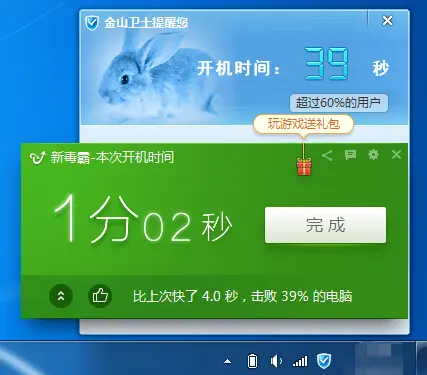
很多用户在电脑上装好SSD固态硬盘之后,美滋滋等着电脑的运行速度来个质的飞跃。
结果还是让人大失所望,速度根本就没有任何变化,固态白买了?
其实,只是你没有正确设置电源管理模式,电脑的性能就不能最大程度地发挥出来,所以你无法感受到SSD固态的魅力。

到底如何正确设置呢?
韩博士今天就给大家介绍下M.2(NVMe)固态硬盘电源设置步骤,假如你也有一样的烦恼,请接着往下看。

第一步、M.2(NVMe)固态硬盘电源管理
1. 按下win+X调出隐藏菜单,打开管理员界面。
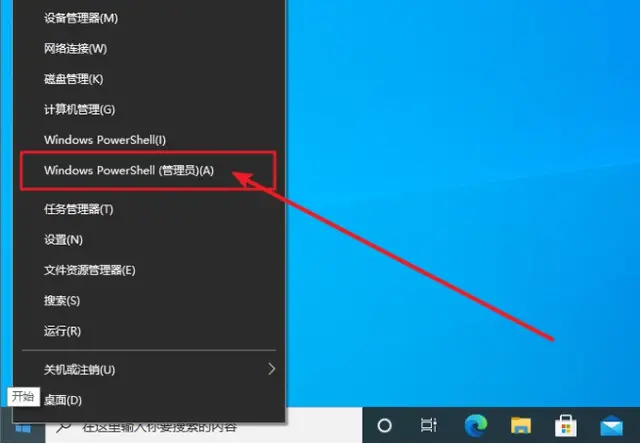
2. 开始回车执行以下命令:
powercfg -attributes 0012ee47-9041-4b5d-9b77-535fba8b1442 d639518a-e56d-4345-8af2-b9f32fb26109 -ATTRIB_HIDE
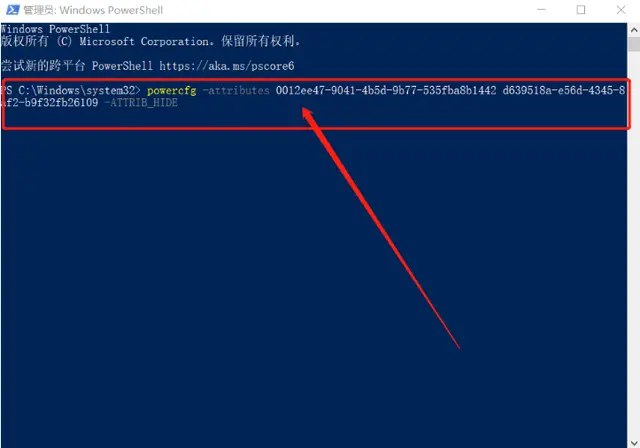
3. 打开设置界面,找到系统下的电源和睡眠进入。
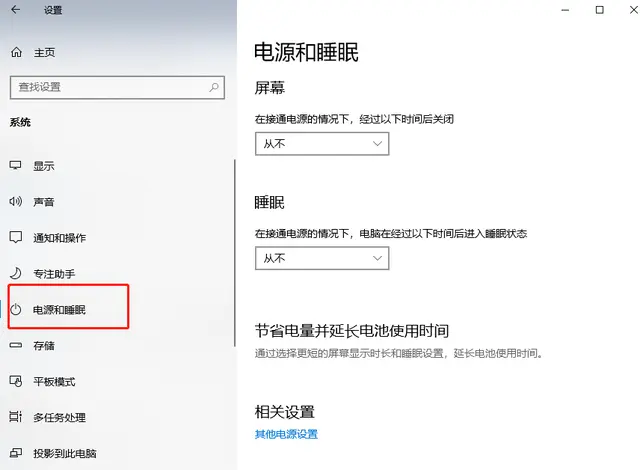
4. 进行其他电源设置。
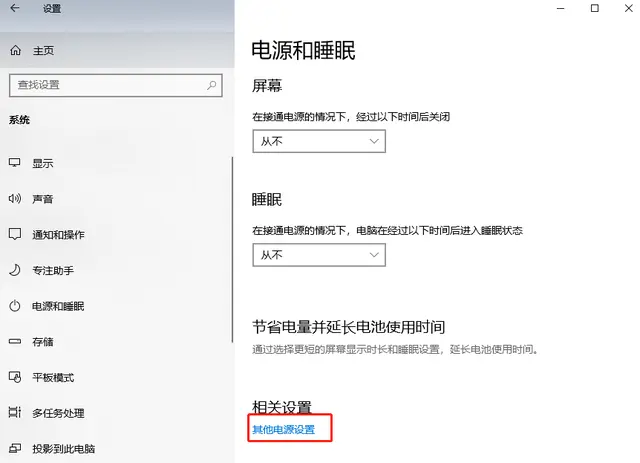
5. 找到当前正在使用的电源计划进行更改计划设置,打开更改高级电源设置进入。
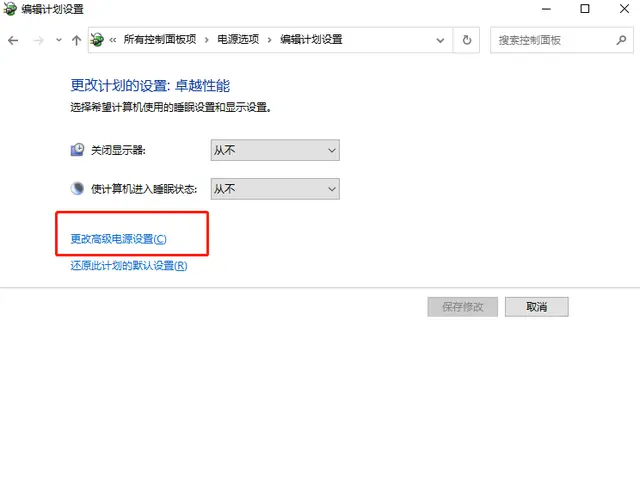
6. 展开硬盘选项,这时候就可以看到通过代码添加的Primary NVMe Idle Timeout选项了,开始自行设置等待时间。
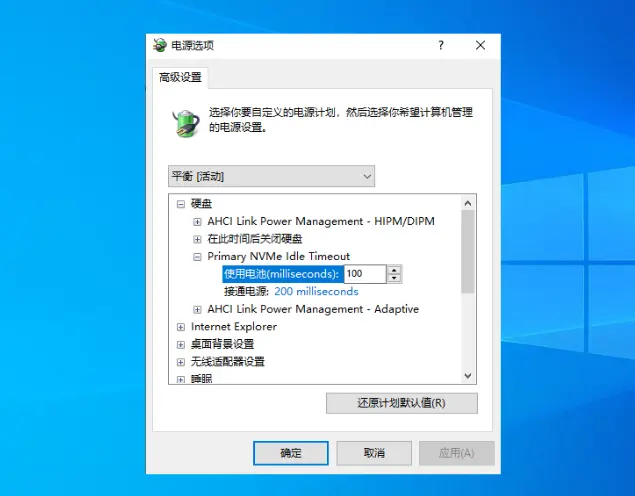
第二步、添加硬盘自适应低功耗模式
1. 继续打开PowerShell(管理员),输入代码回车:
powercfg -attributes 0012ee47-9041-4b5d-9b77-535fba8b1442 dab60367-53fe-4fbc-825e-521d069d2456 -ATTRIB_HIDE
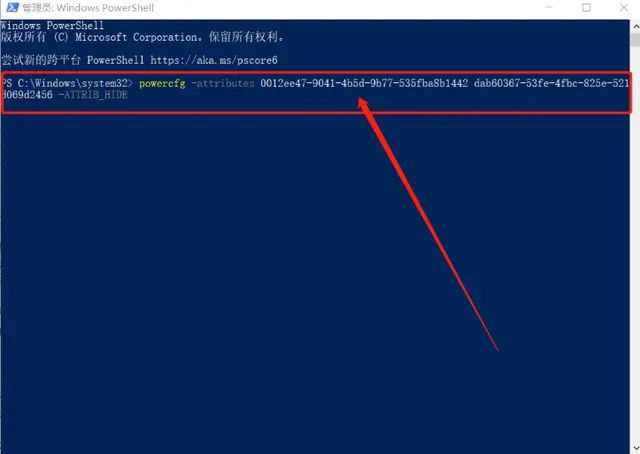
2. 同样打开电源选项界面,找到刚刚添加的选项,设置硬盘空闲时进入休眠的等待时间。
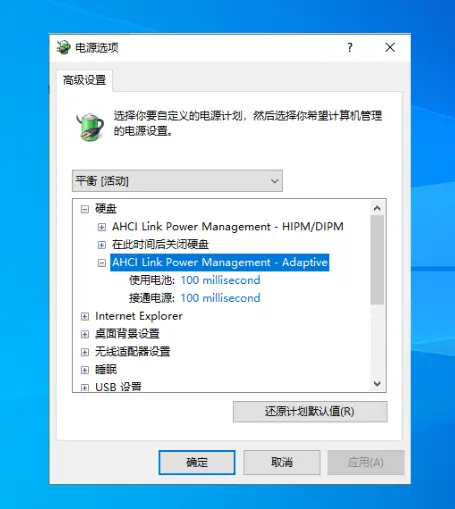
假如你的电脑安装好了固态SSD之后没有任何性能上的提升时,可以按照以上的方法进行操作哦!
图片来源于网络,如有侵权请联系删除
转载请超链接注明:头条资讯 » 装上固态SSD的电脑几个月后就卡慢?是因为你忽略了这一个细节
免责声明
:非本网注明原创的信息,皆为程序自动获取互联网,目的在于传递更多信息,并不代表本网赞同其观点和对其真实性负责;如此页面有侵犯到您的权益,请给站长发送邮件,并提供相关证明(版权证明、身份证正反面、侵权链接),站长将在收到邮件24小时内删除。